¿Cómo eliminar descargas en iPhone?
No todo el mundo necesita mantener sus archivos descargados en el iPhone. Cuanto más tiempo use su iPhone, más descargas mantendrá. Estos archivos de descarga pueden ocupar la memoria del iPhone y ralentizar su iPhone, entonces, ¿cómo eliminar descargas en iPhone? En este artículo, puede aprender 2 formas de eliminar descargas de iPhone. Sigue leyendo.
Muchos usuarios de iPhone se preguntan "¿Dónde están mis descargas?", por lo que podemos encontrar los archivos descargados y eliminarlos. Sin embargo, es una pena que no haya forma de encontrar la carpeta de descargas directamente en el iPhone por razones de seguridad. Y si desea encontrar su historial de descargas, puede instalar una aplicación de administrador de archivos de descarga y conectar su iPhone con iTunes, y luego puede acceder a la carpeta de descarga a través de la aplicación en la computadora. Además, si usa algunas aplicaciones de PDF/películas/música para descargar algunos archivos, puede encontrar las descargas dentro de las aplicaciones.
Si desea eliminar un archivo de descarga en particular, o no tiene tantos archivos de descarga para eliminar, puede elegir el método uno por uno para eliminar las descargas en el iPhone.
Primero, busque el archivo que desea eliminar. Debido a que no puede ingresar directamente a la carpeta de descarga en el iPhone, debe encontrar la aplicación que maneja el archivo que desea eliminar. En segundo lugar, acceda al archivo de descarga a través de la aplicación y elija el botón "Eliminar/Eliminar" para borrar sus descargas.
Aquí tomamos como ejemplo la eliminación de podcasts en iPhone.
Paso 1. Abra la aplicación Podcasts en iPhone y vaya a Mis podcasts.
Paso 2. Busque el podcast que desea eliminar y toque el botón "..." junto a él.
Paso 3. Toque en Eliminar descarga opción y toque en Eliminar descarga botón de nuevo para confirmarlo.

Si tiene muchos historiales/archivos de descarga para eliminar, es difícil y requiere mucho tiempo eliminarlos uno por uno. Así que aquí puedes eliminar tus descargas todo en uno. Y luego debe desinstalar y reinstalar las aplicaciones en su iPhone.

Paso 1. Ve a Ajustes > General.
Paso 2. Elige Almacenamiento y uso de iCloud.
Paso 3. Toque en Administrar el almacenamiento para encontrar la aplicación que incluye los archivos de descarga que desea eliminar.

Paso 4. Haga clic en la aplicación y seleccione Eliminar aplicación. Hazlo de nuevo en otras aplicaciones que contengan tus descargas.
Después de eso, debe ir a "App Store" en su iPhone y reinstalar las aplicaciones.
Debes pensar que los 2 métodos anteriores no son buenas ideas para eliminar descargas del iPhone, porque el Método 1 te hará perder el tiempo y te enfadará, y el Método 2 te hará perder varios archivos importantes. Entonces, ¿hay una mejor manera de eliminar descargas en iPhone? La respuesta es sí, existe una forma fácil y rápida de eliminar las descargas del iPhone.
Si quieres eliminar descargas de iPhone, aquí iPhone Cleaner Aiseesoft, una herramienta profesional de limpieza de iPhone altamente recomendada para ayudarlo a limpiar y eliminar de manera segura y fácil grandes descargas en su iPhone.

143,600 Descargas
100% Seguro. Sin anuncios.
100% Seguro. Sin anuncios.
Paso 1. Conectar iPhone
Inicie Aiseesoft iPhone Cleaner en su computadora y conecte su iPhone a la PC con un cable USB. Detectará tu iPhone inmediatamente.

Paso 2. Escanea tu dispositivo
Luego, haz clic Análisis Rápido para comenzar a escanear y analizar datos en su dispositivo.

Después de escanear, el programa mostrará cuánto espacio se puede liberar limpiando archivos basura, desinstalando aplicaciones, eliminando archivos grandes y limpiando fotos.

Paso 3. Borrar descargas en iPhone
Para borrar descargas de tu iPhone, aquí elegimos el Eliminar archivos grandes opción, y luego haga clic en la borrar botón para limpiar el espacio. Luego, el programa enumerará todas las descargas, puede hacer clic en ellas una por una para obtener una vista previa y seleccionar las descargas que desea eliminar. Luego, haga clic en borrar en la parte inferior inferior de la ventana para borrar las descargas seleccionadas.
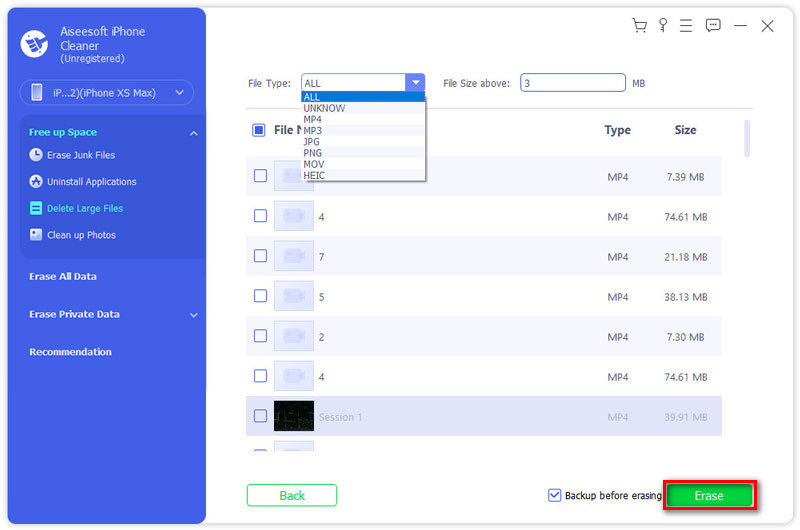
Si necesita hacer una copia de sus descargas, puede marcar la casilla junto a Copia de seguridad antes de borrar y seleccionar una carpeta para guardarlas.
¿A dónde van las descargas en el iPhone?
Hay una carpeta especial donde se almacenan las descargas de iOS y iPadOS, y puedes encontrarla a través de la aplicación Archivos. Primero, ubique la aplicación Archivos en su iPhone o iPad con Spotlight Search. Deslice un dedo hacia abajo desde el centro de la pantalla de inicio y luego escriba "Archivos". Pulsa "Archivos" en los resultados de búsqueda. Toque "Examinar" en la parte inferior y luego toque "En mi iPhone" o "En mi iPad", según el dispositivo que esté usando. Luego verá una lista de carpetas, luego busque la carpeta "Descargas" y tóquela.
¿Qué sucede si borro la carpeta Descargas de mi iPhone?
Limpiar la carpeta de descargas crea más espacio de almacenamiento para futuras descargas de archivos.
¿Es seguro eliminar archivos de la carpeta Descargas en iPhone?
En realidad, es seguro eliminar archivos de la carpeta de descargas. Pero si hay algunos archivos importantes en su carpeta de descargas que necesita o desea conservar, puede sacarlos de la carpeta de descargas.
Eliminar iPhone
1.1 Cómo eliminar todo en iPhone 1.2 Cómo eliminar música del iPhone 1.3 Cómo eliminar canciones del iPhone 1.4 Cómo eliminar imágenes del iPhone 1.5 Cómo eliminar fotos del iPhone 1.6 Cómo eliminar mensajes en iPhone 1.7 Cómo eliminar contactos en iPhone 1.8 Cómo eliminar descargas de iPhone 1.9 Cómo eliminar marcadores en iPhone 1.10 Cómo eliminar textos en iPhone 1.11 Cómo eliminar una cuenta de iCloud en iPhone
La utilidad más poderosa de la historia, que permite a los usuarios borrar todo el contenido del iPhone, como contactos, mensajes, fotos, videos, notas, etc. y configuraciones de forma permanente y completa.
100% Seguro. Sin anuncios.